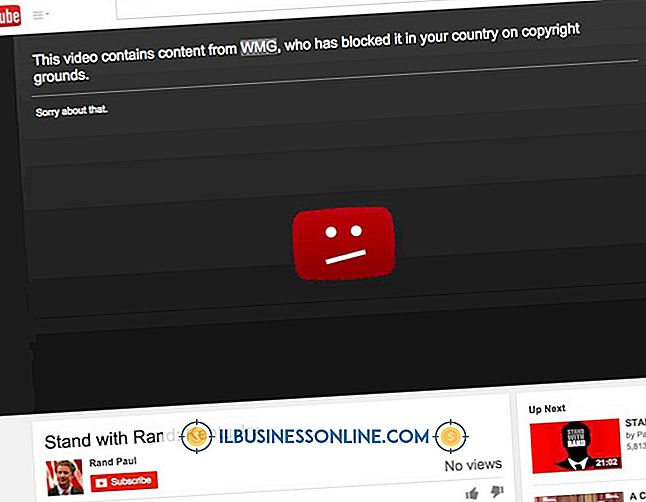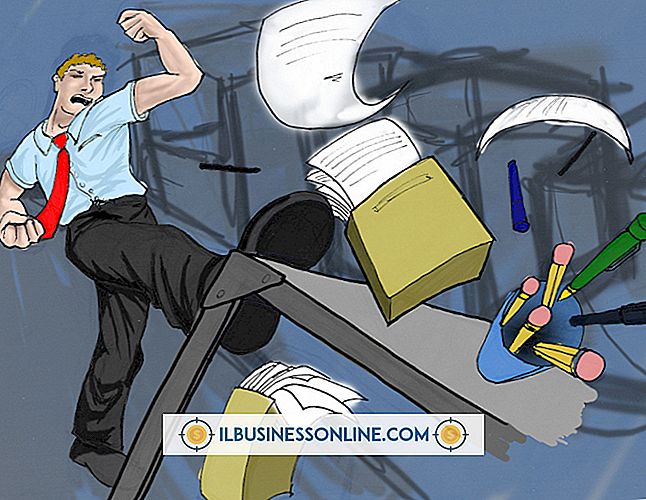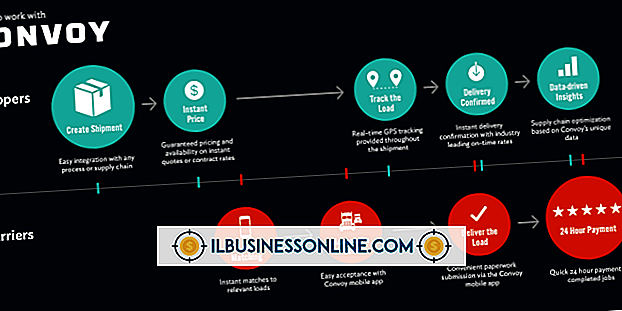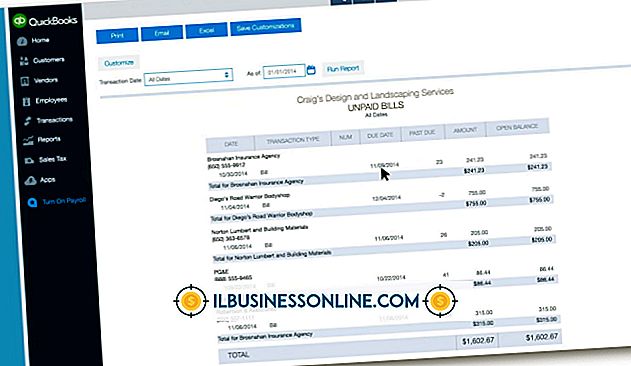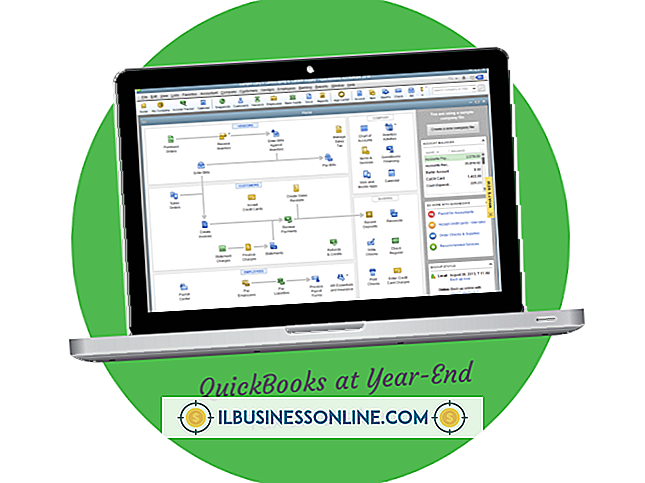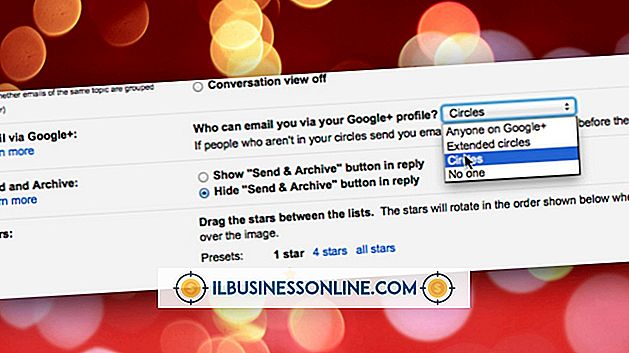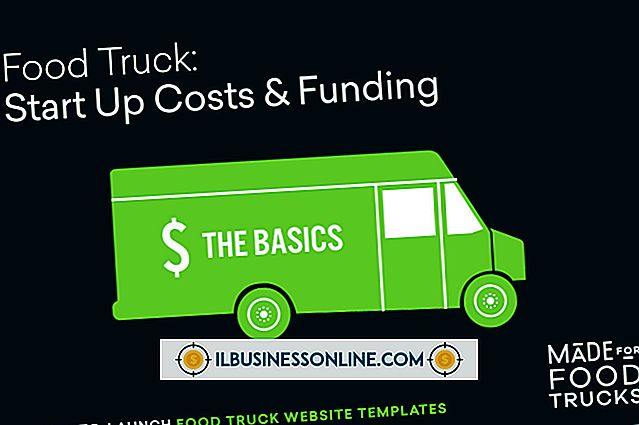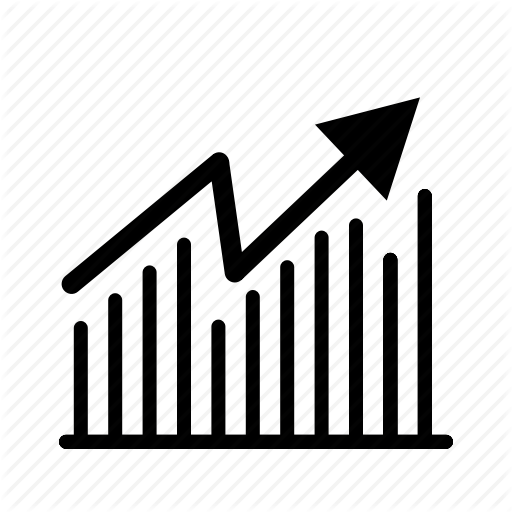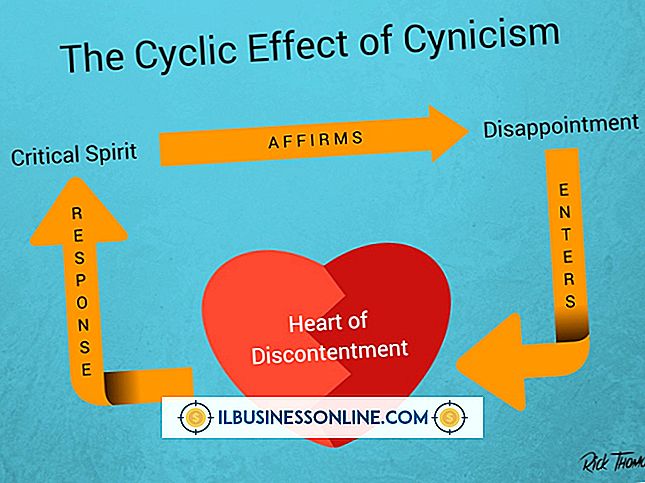Cara Mengirim Email ke Entri Kalender ke Outlook

Kirim entri kalender Anda ke Outlook dari layanan pihak ketiga untuk menambahkan janji temu ke kalender Outlook Anda. Banyak program email dan kalender memungkinkan Anda berbagi janji temu dengan orang lain melalui email. Setelah Anda menerima pesan di Outlook, Anda dapat menerima pertemuan atau membuka janji temu terlampir. Outlook mendukung sebagian besar format kalender, termasuk iCalendar dan vCalendar.
Kirimkan email tentang Janji Temu ke Outlook
1.
Buka kalender Anda dan kemudian pilih janji yang ingin Anda kirim ke Outlook.
2.
Kirim janji Anda melalui email. Proses ini dapat bervariasi tergantung pada layanan kalender yang Anda gunakan. Misalnya, pilihan mungkin termasuk "Email, " "Ekspor, " "Teruskan, " "Undang Peserta, " "Simpan" atau "Bagikan." Ikuti instruksi untuk membuat email dengan janji temu Anda terlampir. Anda juga dapat mengekspor janji temu ke desktop Anda dan kemudian melampirkannya ke pesan email baru.
3.
Masukkan alamat email yang Anda gunakan dengan Outlook sebagai penerima. Misalnya, masukkan alamat email Anda ke bidang "Kepada" atau "Penerima". Kirim pesan Anda.
Tambahkan Janji Temu ke Outlook
1.
Buka "Outlook." Buka Kotak Masuk Anda dan kemudian klik pesan yang berisi janji temu Anda.
2.
Klik "Terima, " jika tersedia, untuk secara otomatis menambahkan janji temu Anda ke kalender Anda. Jika janji temu adalah lampiran, klik dua kali lampiran dan kemudian klik "Ya" saat diminta.
3.
Klik tombol "Simpan & Tutup" di grup Tindakan pada tab Pengangkatan.
Tip
- Untuk mengonversi pesan email biasa ke janji temu di Outlook, seret pesan melalui tautan panel navigasi "Mail" lalu lepaskan. Janji temu baru akan dibuat dengan rincian subjek, tajuk dan isi pesan.
Peringatan
- Outlook mendukung entri kalender yang disimpan sebagai format file iCalendar atau vCalendar.
- Informasi dalam artikel ini berlaku untuk Microsoft Outlook 2013. Prosedur dapat sedikit berbeda atau signifikan dengan versi lain.